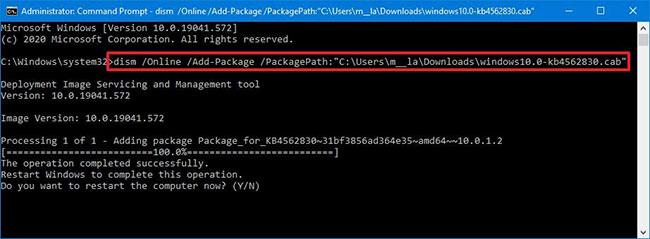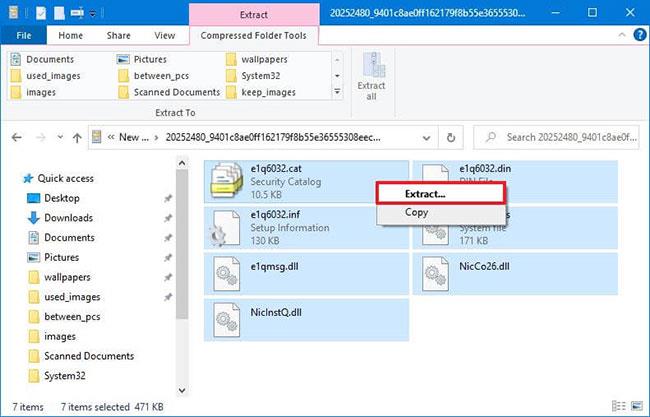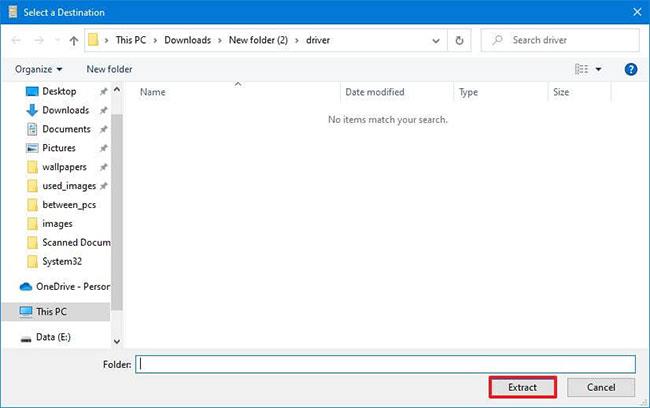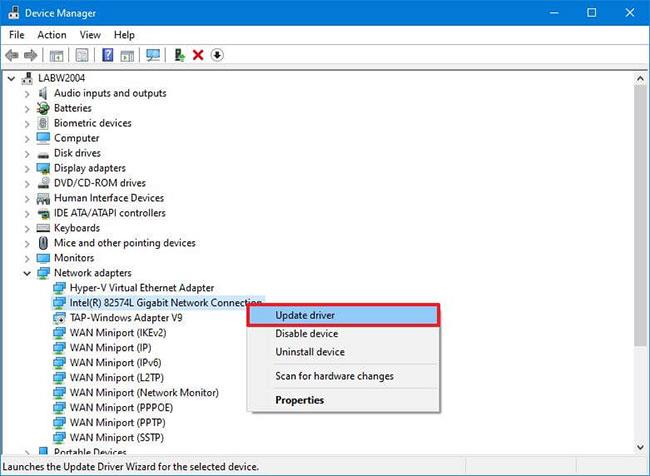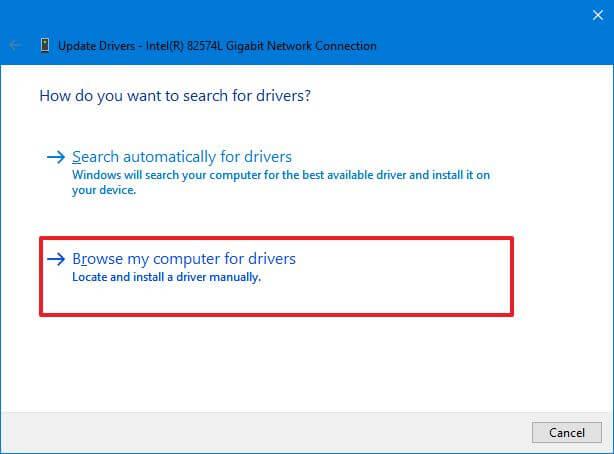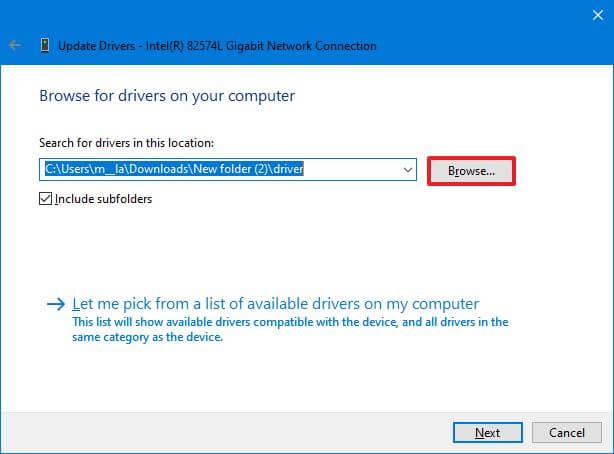Í Windows 10 geturðu sett upp .cab skrána með því að nota Deployment Image Servicing and Management (DISM) skipanalínutólið sem er í boði í skipanalínunni og hér er hvernig á að gera það.
Hvað er CAB skrá?
.cab skráarendingin vísar til innra geymsluskráarsniðs sem veitir skilvirka leið til að pakka og þjappa mörgum skrám í skráasafni.
Hönnuðir nota oft CAB skrár til að búa til uppsetningarforrit og Microsoft, til dæmis, notar stundum sniðið til að dreifa sjálfstæðum uppfærslum fyrir Windows 10, sem og aðra pakka.
Ef þú ert með Windows 10 uppfærslu á CAB sniði geturðu notað DISM skipanalínutólið til að setja upp pakka fljótt á tækinu þínu.
Í þessari handbók muntu læra skrefin til að setja upp CAB skrár á Windows 10.
Settu upp CAB skrá með því að nota DISM skipunina
Fylgdu þessum skrefum til að setja upp .cab skrá með skipanalínunni:
1. Opnaðu Start á Windows 10.
2. Leitaðu að Command Prompt , hægrismelltu á efstu niðurstöðuna og veldu Run as administrator valmöguleikann .
3. Sláðu inn eftirfarandi skipun til að setja upp CAB skrána og ýttu á Enter :
dism /Online /Add-Package /PackagePath:"PATH\TO\CAB"
Til dæmis setur eftirfarandi skipun upp uppfærslu KB4562830 á Windows 10:
dism /Online /Add-Package /PackagePath:"C:\Users\username\Downloads\windows10.0-kb4562830.cab"
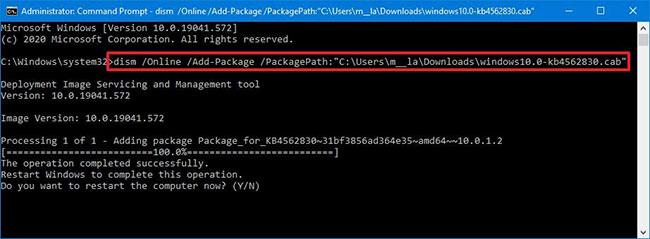
Settu upp CAB skrá með því að nota DISM skipunina
Eftir að þú hefur lokið skrefunum verður pakkinn settur upp á tölvunni þinni. Ef þetta er uppfærsla gætirðu líka þurft að endurræsa tölvuna þína til að ljúka uppsetningunni.
Taktu upp CAB skrána á Windows 10
Þó að þú hafir fengið .cab skrá þýðir það ekki að þú þurfir að setja hana upp. Sumir forritarar mega aðeins nota þetta snið sem þjappaða möppu til að dreifa tilteknu efni.
Til að draga út .cab skrána skaltu fylgja þessum skrefum:
1. Opnaðu File Explorer .
2. Flettu í möppuna sem inniheldur skápaskrána.
3. Tvísmelltu á .cab skrána.
4. Veldu allt efni ( Ctrl + A ).
5. Hægrismelltu á valið og veldu Extract valmöguleikann.
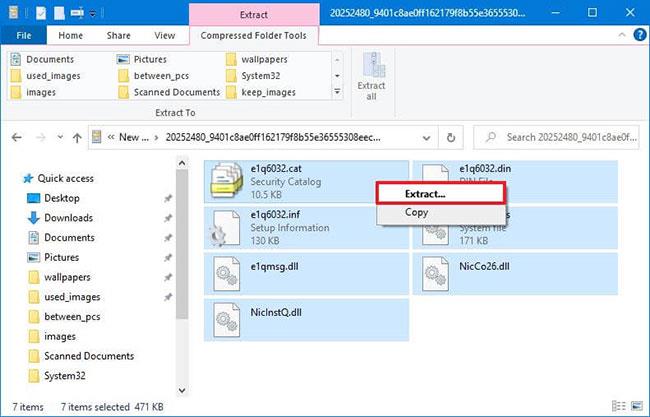
Veldu Extract valkostinn
6. Veldu áfangamöppuna til að draga út skrána.
7. Smelltu á Extract hnappinn.
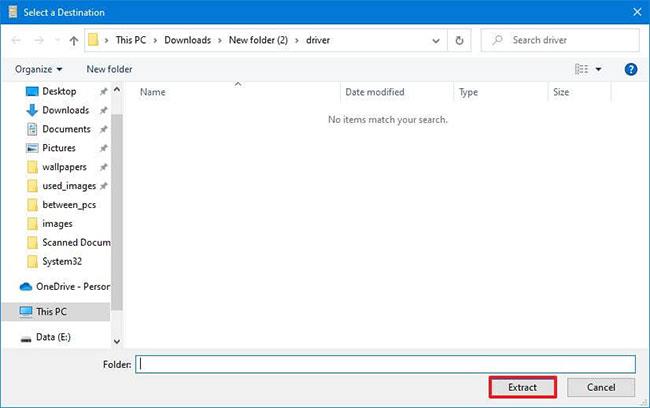
Smelltu á Extract hnappinn
Eftir að hafa lokið ofangreindum skrefum geturðu notað skrárnar til að setja upp forrit, rekla eða uppfærslur á tölvunni þinni.
Settu upp CAB skrána til að uppfæra ökumanninn
Ef þú ert að setja upp rekla og ekki er hægt að setja upp pakkann með því að nota DISM tólið, geturðu dregið út innihald CAB skránnar til að setja upp bílstjórinn handvirkt.
Til að uppfæra rekla með því að nota .cab skrá á Windows 10 skaltu fylgja þessum skrefum:
1. Opnaðu File Explorer.
2. Farðu í möppuna sem inniheldur skrána.
3. Tvísmelltu á CAB skrána til að opna hana.
4. Veldu allt efni ( Ctrl + A ).
5. Hægrismelltu á valið og veldu Extract valmöguleikann.
6. Veldu áfangamöppuna til að draga út skrána.
7. Smelltu á Extract hnappinn.
8. Opnaðu Start.
9. Leitaðu að Device Manager og veldu fyrstu niðurstöðuna.
10. Hægrismelltu á rekilinn sem þarf að uppfæra og veldu Uppfæra rekla valkostinn .
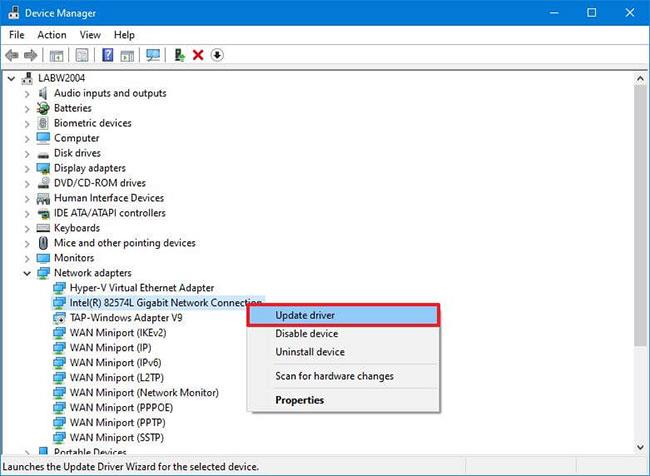
Veldu valkostinn Uppfæra bílstjóri
11. Smelltu á valkostinn Skoðaðu tölvuna mína fyrir rekla .
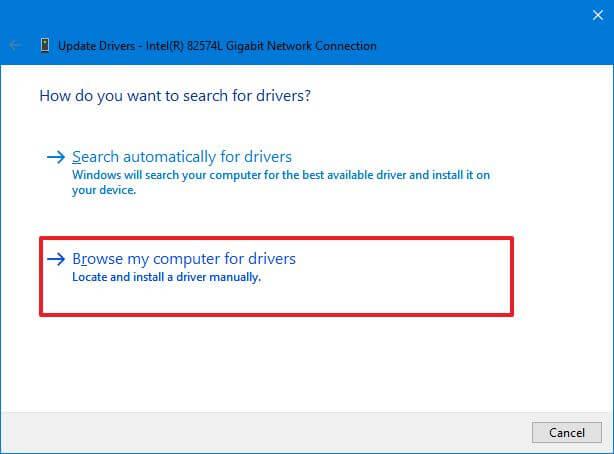
Smelltu á valkostinn Skoðaðu tölvuna mína fyrir rekla
12. Smelltu á hnappinn Vafra.
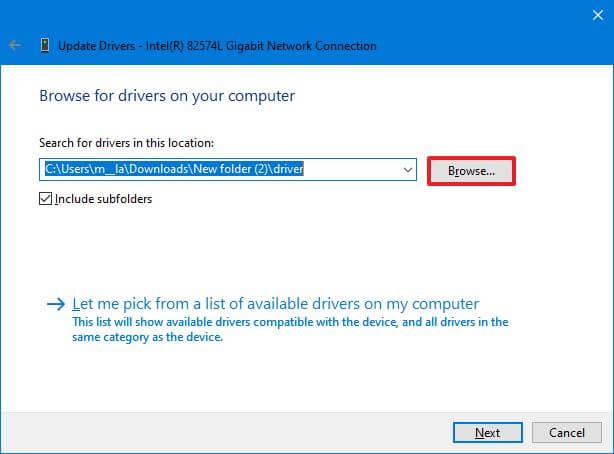
Smelltu á hnappinn Vafra
13. Veldu möppuna með skránum sem eru dregnar út úr CAB skránni.
14. Smelltu á OK hnappinn.
15. Smelltu á Næsta hnappinn.
16. Smelltu á Loka hnappinn.
Eftir að þú hefur lokið skrefunum mun Tækjastjóri greina og setja upp ökumannsíhluti til að setja upp tækið.
Sjá meira: